Lisää osanumerot
Yleistä
- Itsenäisten (= piirtämällä tehtyjen) piirustusten osaluettelointi perustuu osanumeroihin, joihin sidotaan osatieto.
- Mallien piirustuksissa osatietous (nimiketietous) sitoutuu osiin, jolloin osanumeroon ei lisätä osatietoja.
- Osatieto voidaan liittää myös viivaan ja leikkausviivoitukseen, mutta selvyyden vuoksi osatieto tulisi liittää vain osanumeroihin.
- Osanumerot lisätään yleensä automaattisella numeronkasvatusvälillä. Oletusväli on 1.
- Osanumero sitoutuu automaattisesti viivaan, jos osoitat viiteviivan lähtöpisteen viivalta. Tällöin osanumero seuraa siirrettävää viivaa.
- Voit sitoa osanumeron assosiatiivisesti viivaan, kuvioon tai symboliin, jolloin osanumero
poistuu jos poistat em. elementin.
- Kun valitset elementin, johon osanumero on liitetty, värjätään myös osanumero, jos
File > Käyttäjäasetukset > Piirustukset, mallit >
Näkymä-välilehden Piirustus-ryhmässä on valittu
 Merkkaa assosiatiiviset elementit.
Merkkaa assosiatiiviset elementit.
- Kun valitset elementin, johon osanumero on liitetty, värjätään myös osanumero, jos
File > Käyttäjäasetukset > Piirustukset, mallit >
Näkymä-välilehden Piirustus-ryhmässä on valittu
- Voit sijoittaa osanumeron toisen osanumeron viereen, ylä- tai alapuolelle osoittamalla
olemassa olevan osanumeropallon sisäpuolelta sitä neljännestä, jonka viereen haluat uuden
osanumeron.
- Näin sijoitetut osanumerot seuraavat "emonaan" toimivaa osanumeroa, jos sitä siirretään.
- On mahdollista lisätä samaa osanumeroa useampaan kertaan, mutta tällöin on järkevää antaa
kaikille osanumeroille samat osatiedot, esim. kopioimalla osatiedot osanumerolta toiselle
toiminnolla
 Osaluettelo >
Osaluettelo >  Kopioi attribuutteja. Lisää samoja osanumeroita
seuraavasti:
Kopioi attribuutteja. Lisää samoja osanumeroita
seuraavasti:- Pidä Ctrl-näppäin painettuna, kun osoitat osanumeron aloituspisteen ja paikan ensimmäisen kerran.
- Jatka lisäämällä samaa osanumeroa pitämällä Ctrl-näppäintä painettuna.
- Kun haluat jatkaa numerointia seuraavalla osanumerolla, vapauta Ctrl-näppäin ennen kuin lisäät saman osanumeron viimeisen kerran.
 Huomaa,
että osanumero vaihtuu vasta sen jälkeen, kun olet kertaalleen lisännyt saman osanumeron
Ctrl-näppäimen vapauttamisen jälkeen.
Huomaa,
että osanumero vaihtuu vasta sen jälkeen, kun olet kertaalleen lisännyt saman osanumeron
Ctrl-näppäimen vapauttamisen jälkeen.
- Voit lisätä myös viiteosanumeroita samalla numerolla kuin osanumero, kun haluat näyttää että piirustuksessa on samoja osia useissa ei paikoissa. Tällöin osatiedot annetaan vain osanumerolle, ei viiteosanumeroille.
- Voit lisätä osanumeroon useampia viiteviivoja ja polveilevan viiteviivan.
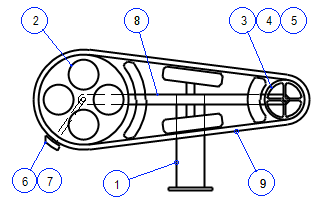
Lisää osanumerot
- Valitse Piirustus | Koneensuunnittelu
 Osaluettelo >
Osaluettelo >  Osanumero.
Osanumero.- Ohjelma avaa keskusteluikkunan Osanumero.
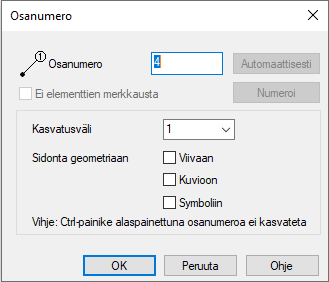
- Ohjelma avaa keskusteluikkunan Osanumero.
- Määritä osanumeron tiedot keskusteluikkunassa.
- Anna ensimmäinen numero.
- Määritä numeron kasvatusväli.
- Valitse tarvittaessa elementtityyppi, johon osanumero sidotaan assosiatiivisesti.
- Valitse OK.
- Osoita osanumeron viiteviivan lähtöpiste.
- Osoita viiteviivan lähtöpiste mieluusti viivasta.
- Jos valitsit sidonnan viivaan, kuvioon tai makroon, osoita aloituspiste valitsemastasi elementtityypistä.
- Jos haluat saman numeron seuraavalle/seuraaville osanumeroille pidä Crtl-näppäin painettuna ennen viitepisteen ja paikan osoitusta. Vapauta Ctrl-näppäin ennen kuin osoitat viimeisen saman numeroisen osanumeron viiteviivan lähtöpisteen ja osanumeron paikan.
- Jos osoitat viiteviivan lähtöpisteen osanumeropallon sisältä, viiteviivaa ei piirretä ja osanumero lisätään osoitetun osanumeron viereen, sen lähimpään neljännekseen.
- Osoita osanumeron paikka.
- Jos viet kohdistimen edelliseen osanumeroon nähden lähelle vaaka- tai pystylinjaa tai
45° kulmaa, ohjelma piirtää apuviivan.
- Jos tällöin napsautat hiiren valintapainiketta, lukittuu kohdistin kulkemaan kyseistä linjaa pitkin, jonka jälkeen voit osoittaa osanumeron paikan.
- Jos viet kohdistimen edelliseen osanumeroon nähden lähelle vaaka- tai pystylinjaa tai
45° kulmaa, ohjelma piirtää apuviivan.
- Jatka osanumeroiden lisäämistä toistamalla vaiheet 4 ja 5.
- Jos haluat ohittaa jonkin osanumeron lisäyksen paina V-näppäintä (V= Valmis).
- Lopeta osanumeroiden lisäys
- Valitse jokin toinen toiminto tai
- paina Esc-näppäintä.
